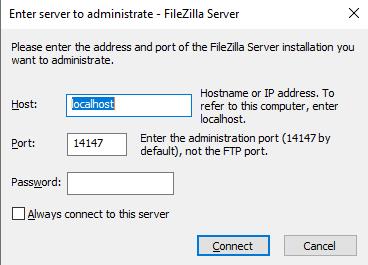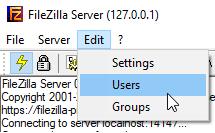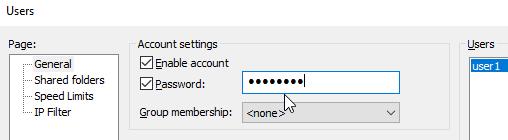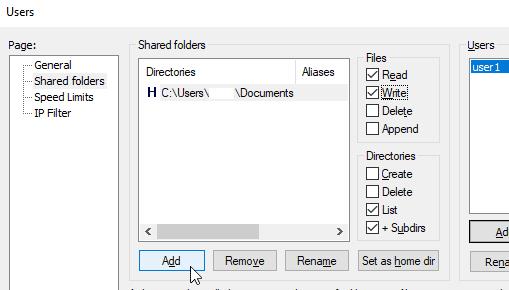Dijeljenje datoteka između vaših kućnih računala može biti neugodno. Morate pronaći stari USB stick, a zatim morate čekati da se podaci nevjerojatno sporo prenose. Postavljanje FTP poslužitelja omogućuje vam pouzdan prijenos datoteka preko mreže na mnogo većim brzinama.
Za pokretanje FTP poslužitelja prvo morate preuzeti softver, dobar besplatni primjer je FileZilla. FileZilla ima i poslužiteljski i klijentski softver dostupan za preuzimanje s njihove web stranice.
Proces instalacije poslužitelja prilično je jednostavan s razumnim zadanim postavkama koje se predlažu u cijelom. Jedine postavke koje biste možda željeli promijeniti su treba li FTP poslužitelj biti instaliran kao usluga koja se pokreće kada se Windows pokrene i treba li se sučelje poslužitelja automatski pokrenuti kada se bilo koji korisnik prijavi. Ove opcije su zadane na automatsko pokretanje i vjerojatno su najkorisniji za računala koja su općenito ostavljena sama. To znači da ako se računalo ponovno pokrene, ne morate se ručno prijaviti i ponovno pokrenuti FTP poslužitelj, samo će se pokrenuti automatski.
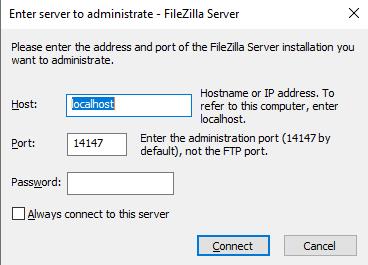
Obrazac za prijavu na administrativno sučelje
Nakon dovršetka instalacije poslužitelja otvorite administrativno sučelje ako se ne otvori automatski. Unaprijed učitani detalji "localhost" "14147" i nikakva lozinka ne bi vam trebali omogućiti prijavu. Možda ćete morati promijeniti broj porta ako ste to konfigurirali tijekom postavljanja.
Savjet: trebali biste postaviti lozinku za administratorsko sučelje, ova je postavka dostupna samo nakon prvog postavljanja. Bez lozinke administratorskog sučelja ne možete daljinski upravljati poslužiteljem. To ne utječe na normalnu daljinsku upotrebu; i dalje možete daljinski čitati i pisati datoteke bez lozinke administratorskog sučelja.
Sljedeći korak je stvaranje korisničkog računa, da biste to učinili idite na Uredi > Korisnici u gornjem lijevom kutu administrativnog prozora.
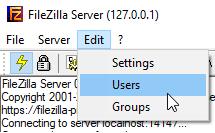
Kliknite Korisnici pod Uredi da biste stvorili novog korisnika.
Na kartici Općenito kliknite "Dodaj" na desnoj strani prozora i unesite korisničko ime. Nakon što je račun stvoren, svakako konfigurirajte lozinku.
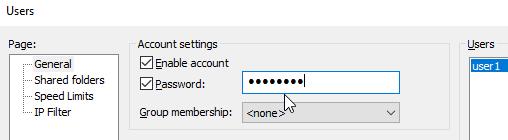
Konfigurirajte korisničko ime i lozinku.
Sljedeći korak je konfiguracija kojim mapama FTP račun može pristupiti. Da biste to učinili, prijeđite na karticu "Dijeljene mape", kliknite "Dodaj", a zatim pronađite mapu ili mape koje želite da budu dostupne. Svakako konfigurirajte dopuštenja za svaku mapu. Prema zadanim postavkama, odabrani su samo "čitanje", "popisi direktorija" i "uključi poddirektorije". Ako želite imati mogućnost učitavanja datoteka, morate odabrati i dopuštenje za pisanje.
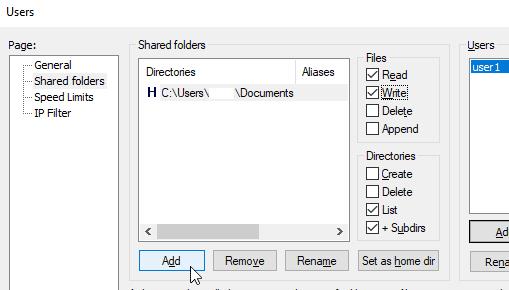
Konfigurirajte dijeljene mape.
Nakon što završite s konfiguriranjem korisničkih računa i dozvola za mape, vaš poslužitelj je spreman za rad. Možete se daljinski povezati za prijenos i preuzimanje datoteka po želji.
Dostupne su i neke druge postavke, kao što je IP filtar, ako želite blokirati određene uređaje. Tu je i ograničavač brzine, to može biti korisno ako primijetite da korištenje mreže FTP poslužitelja utječe na upotrebljivost drugih uređaja. Ali ove postavke su potpuno neobavezne.
Ako želite konfigurirati vaš FTP poslužitelj da bude dostupan računalima izvan vaše lokalne mreže, trebali biste biti svjesni da je cijeli FTP protokol nešifriran. To znači da se svi dokumenti, pa čak i detalji računa, prenose u običnom tekstu i da ih hakeri mogu vidjeti i koristiti.
Ako doista trebate daljinski pristupiti poslužitelju, trebali biste konfigurirati prosljeđivanje portova na svom usmjerivaču. Također biste trebali zahtijevati VPN vezu ili konfigurirati FTPS (FTP preko TLS-a) da dodate sloj enkripcije kao zaštitu od hakera.